Системные функции могут управляться оператором полностью или частично. Следовательно, интерфейс человек-машина должен быть как можно проще. С помощью языка EMML оператор может получать инструкции в диалоге на экране видеотерминала или персонального компьютера PC посредством меню, организованного в «деревья» меню, идентичные для языка EMML на видеодисплеях процессора DCP и на PC.
«Дерево» меню языка EMML представляет собой систему концепций с иерархической структурой. Каждой концепции может быть назначена одна команда MML. Каждая запись в форме меню представляет собой одно подменю. Каждое подменю объединяет все концепции, связанные с общим понятием. Имеются три взаимно независимых «дерева» меню:
- ОМРС, содержащее все команды и меню, необходимые для работы с PC;
- ОМЕХСН, содержащее все команды CP;
- ОМ DCP, содержащее все команды для процессора передачи данных DCP.
После входа в систему на экране появляется главное меню, зависящее от конфигурации системы. Каждый пункт меню имеет свой номер. При вводе номера в окно действий и нажатии клавиши <ENTER> на экране отображается форма меню или форма команды, соответствующая этому номеру. Меню, предшествующее текущему меню, отображается в нижней части рабочего окна на активной форме. Вход в это меню может быть осуществлен нажатием клавиши <MENU>. Однако для получения соответствующей команды обычно нет необходимости проходить через отдельные меню. Поскольку оператор пользуется соответствующим руководством, входящим в состав технической документации, нужная команда может быть найдена и введена непосредственно.
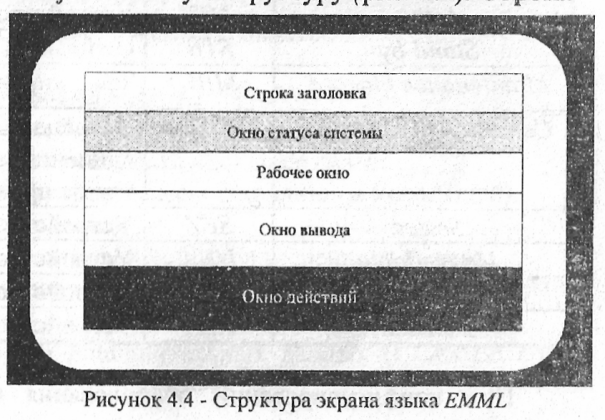 Основная структура экрана языка EMML. Каждая форма, представляемая на экране, имеет универсальную основную структуру (рис. 4.4). Строка заголовка содержит: имя процессора/станции; идентификатор станции; обозначение программной версии процессора CP/DCP; рабочее состояние CP (только для сеанса процессора CP); идентификатор терминала ОМТ; идентификатор пользователя (необязательно); дату и время последнего вывода.
Основная структура экрана языка EMML. Каждая форма, представляемая на экране, имеет универсальную основную структуру (рис. 4.4). Строка заголовка содержит: имя процессора/станции; идентификатор станции; обозначение программной версии процессора CP/DCP; рабочее состояние CP (только для сеанса процессора CP); идентификатор терминала ОМТ; идентификатор пользователя (необязательно); дату и время последнего вывода.
Окно статуса системы. Если это окно активно, оно содержит информацию всокращенном виде относительно статуса подсистем и ожидания консультативных и аварийных сообщений (на цветном мониторе: зеленый фон).
Рабочее окно содержит формы меню и команд и формы составных имен команд (на цветном мониторе: зеленый фон, необязательные параметры отображаются на желтом фоне).
Окно вывода содержит выводы диалога, выводы вне диалога и тексты подсказки относительно команд. Обслуживающий персонал может выполнять прокрутку окна вывода в прямом и в обратном направлении для просмотра различных страниц вывода (зеленый фон на цветном экране).
Окно действий. В этом окне обслуживающий персонал вводит числа для выбора форм меню и команд, а также для выбора команд. Реакции на команды и номера заданий (как подтверждения команд) появляются в правом нижнем углу окна действий (белый фон).
Размер рабочего окна и окна вывода зависит от прикладного процесса. При отображении формы меню окно вывода исчезает.
Структура формы меню и формы команды. Форма меню (рис. 4.5) содержит строку заголовка, рабочее окно и окно действий. Строка заголовка любого меню включает следующую информацию: ID пользователя; имя процессора; имя и версию ПО выбранного процессора; имя активного экрана; текущую дату и время.
Окно действий используется как окно ввода. Действия, в противоположность командам, являются средствами оператора для ввода с целью отмены или активизации функциональных клавиш.
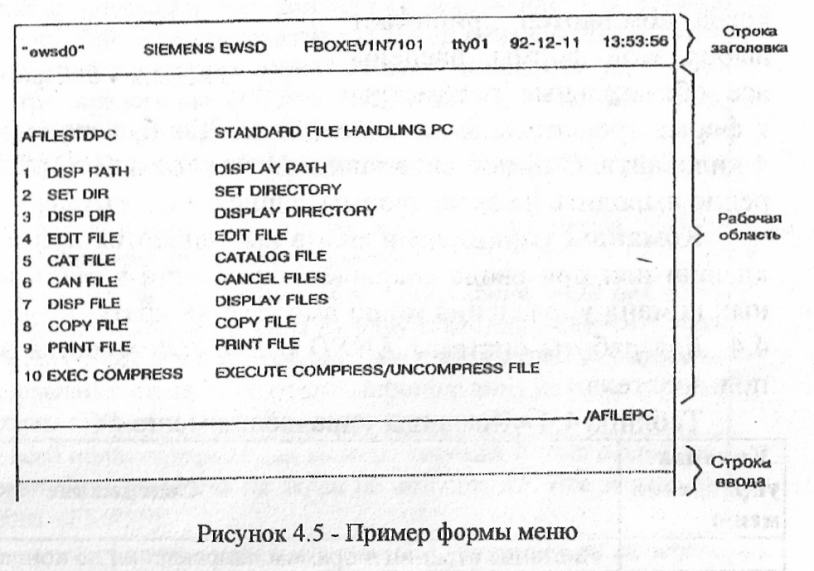 Формы команд (рис. 4.6) идентичны по структуре формам меню. Однако они включают дополнительное окно вывода для отображения сообщений PC и текстов подсказок. Рабочее окно используется для ввода параметров команды. Рабочее окно меню показывает возможные пункты меню. В формах команды имеются параметры двух типов обязательный и необязательный. На монохромных мониторах обязательные параметры обозначаются светлым фоном и подчеркиваются пунктирной линией. На цветных экранах обязательные параметры отображаются на желтом, а необязательные параметры - на синем фоне. Команда выполняется только в случае, если определены все обязательные параметры. Необязательные параметры могут быть пропущены. Для каждой команды доступен "текст подсказки". Тексты подсказки для команды отображаются, если курсор находится в окне действия и нажимается клавиша <HELP> или вызывается действие "Help". Текст подсказки для параметра отображается, если курсор находится в окне "Action" для параметра и нажимается клавиша <HELP>. Во всех формах записи могут выполняться только в поле параметров или в окне "Action". Прежде, чем сделать запись, необходимо установить курсор в соответствующем поле (при необходимости используя клавиши управления курсором).
Формы команд (рис. 4.6) идентичны по структуре формам меню. Однако они включают дополнительное окно вывода для отображения сообщений PC и текстов подсказок. Рабочее окно используется для ввода параметров команды. Рабочее окно меню показывает возможные пункты меню. В формах команды имеются параметры двух типов обязательный и необязательный. На монохромных мониторах обязательные параметры обозначаются светлым фоном и подчеркиваются пунктирной линией. На цветных экранах обязательные параметры отображаются на желтом, а необязательные параметры - на синем фоне. Команда выполняется только в случае, если определены все обязательные параметры. Необязательные параметры могут быть пропущены. Для каждой команды доступен "текст подсказки". Тексты подсказки для команды отображаются, если курсор находится в окне действия и нажимается клавиша <HELP> или вызывается действие "Help". Текст подсказки для параметра отображается, если курсор находится в окне "Action" для параметра и нажимается клавиша <HELP>. Во всех формах записи могут выполняться только в поле параметров или в окне "Action". Прежде, чем сделать запись, необходимо установить курсор в соответствующем поле (при необходимости используя клавиши управления курсором).
Все действительные формы меню и формы команд PC циклически записываются в буфер форм. Форма меню становится действительной, когда 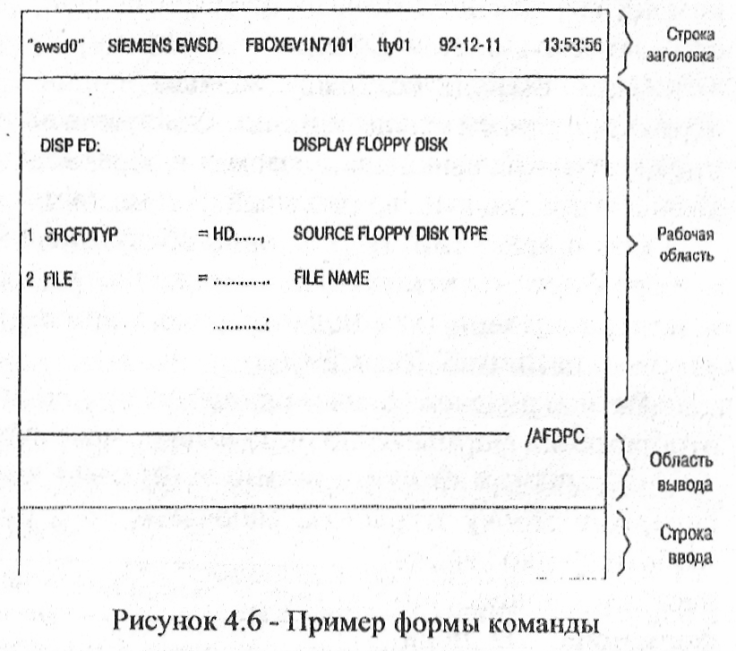 компьютер принимает выбор этой формы, введены все обязательные параметры и форма представлена на выполнение. Для буфера определена память объемом 4килобайта. С помощью клавиш HIS+ (F6) и HIS- (F5) оператор может поочередно выводить на экран формы, записанные в буфере.
компьютер принимает выбор этой формы, введены все обязательные параметры и форма представлена на выполнение. Для буфера определена память объемом 4килобайта. С помощью клавиш HIS+ (F6) и HIS- (F5) оператор может поочередно выводить на экран формы, записанные в буфере.
Команды управления меню выполняются при нажатии функциональных клавиш или при вводе сокращенного текста в окно действий. Список доступных команд управления меню вместе с их кратким описанием приведен в табл. 4.4. Для работы системы EWSD с EMN/OS имеется электронное руководство пользователя.
Таблица 4.4 - Команды управления меню PC
| Команда управления меню | Содержание |
| ++ | Листание страниц в прямом направлении до конца отображенного текста |
| - | Листание страниц в обратном направлении до начала отображенного текста |
| AUTOCF | Активизация и деактивизация управления командным файлом. После активизации все команды в командном файле выполняются последовательно до конца файла или до тех пор, пока функция автоматического управления командным файлом не будет выключена. Для этого можно использовать также функциональную клавишу <AUTOCF> |
| ВАСК/- | Листание отображенного на экране текста по одной странице в обратном направлении. Листание на одну страницу вверх BACK=<п>: Листание вверх на л строк BACK=L<n>: Листание вверх на п строк и установка длины страницы, равной п строк ВАСК=<р>: Листание вверх на одну страницу и установка длины страницы, равной размеру окна вывода |
| CANCF | Отмена текущего процесса командного файла в компьютере PC |
| CAN CON | Отмена интерактивного соединения с процессором DPC. После отображения сообщения "CONNECTION CANCELLED" для установления нового соединения можетиспользоваться команда DEST |
| CF | Определение командного файла для выполнения в компьютере PC |
| СJOB | Отмена ввода в процессор СР. Эта команда управления меню может быть также введена с помощью функциональной клавиши <CJOB> |
| CL [EAR] | Сброс всех значений параметров в форме команды. Это действие не проявляется при отображении меню |
| С [MD] | C[MD] без параметра: переход в режим BMML: возврат в режим EMML по команде управления меню START или END C[MD] = <команда MML >: Передача команды MML в процессор CP |
| DATE | DATE=<yy-mm-dd>: отображение файла MLOG из данных, указанных в первой строке окна вывода |
| DEST | Завершение текущего сеанса и установление сеанса с другим процессором: DEST==<имя процессора>. Существующее соединение можно отменить с помощью команды CANCON |
| F[RM] | F[RM] без параметра: отображение главного меню для дерева меню процессора СР. Эту команду управления меню можно также ввести нажатием функциональной клавиши <START> при отображении формы команды. F(PM]—< имя формы>: отображение формы команды MML |
| HELP/? | Отображение текста подсказки для командного файла или для команд управления меню HELP=0: Текст подсказки для самой команды HELP - <n>, n-0: Текст подсказки для параметра с номером n<n>: аналогично HELP=<n> HELP без параметра: аналогично HELP=0 HELP=ACTION: Просмотр всех доступных команд управления меню HELP=FKEY: Просмотр всех функциональных клавиш HELP>=<команда управления меню»: Текст подсказки для управления меню |
| END | Завершение сеанса с компьютером PC, на экране отображается "EWSD ОМТ”. Эта команда не завершает сеанс с процессором СР! |
| FOR/ + | Листание страниц текста на экране в прямом направлении. FOR без параметра (клавиша <Pg Up>): Листание вниз на одну страницу FOR=<n>: Листание вниз на n строк FOR =L<n> Листание вниз на п строк и установка длины страницы, равной n строк FOR ==<р> Листание вниз на одну страницу и установка длины страницы, равной размеру окна вывода |
| FS | Резервирование всей области экрана для вывода: текущая форма сохраняется в буфере и может быть выведена на экран по команде RF. Все записи сохраняются (клавиша <FS/RF>). |
| HIS + | Выборка из буфера следующей команды/формы и отображение се на экране (клавиша <HIS+>) |
| HIS - | Выборка из буфера предыдущей команды/формы и отображение ее па экране (клавиша <HIS->) |
| LDK | Загрузка файла с назначением программируемых клавиш LDK без параметра: Загрузка файла STANDARD LDK=<имя файла>: Загрузка указанного файла |
| MENU | Отображение начального меню из списка предшествующих меню (клавиша <MENU>) |
| MLOG | Отображение файла регистрации MML MLOG=<rpynna сообщений> Отображение последней страницы. Клавиша <Pg Up> или <Pg Dn>: Листание на одну страницу вперед и назад, если не отображаются данные PC или тексты подсказки |
| OUT | Очистка области вывода и резервирование ее для последующих выводов CP (клавиша <OUT>). Эта команда работает, когда отображаются текст подсказки, файл MLOG или вывод команды PC |
| PCF | Вызов формы меню PC или формы команды PCF без параметра (клавиша <START> в дереве меню): отображение главного меню. РСF=<имя формы>: Отображение меню или форма с указанным именем. Можно также ввести <@> <имя формы>. |
| Вывод па печать твердой копии содержимого экрана или частей экрана PRINT без параметра (клавиша <Print Screen>: распечатка строки заголовка и содержимого областей вывода PRlNT=OW: аналогично PRINT без параметра PRINT=WW: распечатка строки заголовка и рабочего окна PRINT=X: распечатка содержимого всего экрана (клавиша <PRINT>) | |
| RF | Вывод на экран форм, записанных по команде FS (клавиша <FS/RF>) |
| RL | Вывод на экран формы, записанной по команде STили STRL |
| ST | Запись в память формы со всеми значениями, введенными оператором |
| STRL | Запись в память формы со всеми значениями, введенными оператором, и вывод на экран ранее записанной формы |
| TIME | Установка времени для отображения файла MLOG TIME=<h, m>. Это действие не проявляется, если не активизирована функция листания файла MLOG |
| TPW | Изменение области экрана (рабочее окно/окно вывода), которую можно листать с помощью клавиш листания страниц (клавиша <TPW>). Область экрана идентифицируется символом -/+. |
Язык вывода. Вывод данных из системы EWSD осуществляется: в качестве реакции на команды, введенные оператором, или для предоставления информации об особых событиях, выходящих за рамки диалога, например, об аппаратных отказах или о заданиях, длительность выполнения которых превысила допустимое значение. При каждом вводе команды MML система отвечает сообщением, содержащим информацию о статусе и о последующих этапах обработки введенного значения.
Сообщения о сбоях указывают обслуживающему персоналу, что введенное значение было неверным (например, синтаксическая ошибка, несанкционированная команда) и обрабатываться не будет. Выводимые запросы приглашают пользователя продолжить уже начатый ввод (например, "enter further parameters - введите следующие параметры", "confirm dangerous commands - подтвердите опасные команды").
Сообщения подтверждения. Если система принимает введенное значение как полное и правильное, обслуживающий персонал получает сообщение подтверждения, указывающее, что обработка введенного значения продолжается. Отображается строка повторения команды, содержащая одно из сообщений, приведенных в табл. 4.5:
Таблица 4.5 - Результаты выполнения команд
| EXEC D | Команда MML выполнена полностью и без ошибок |
| ACCEPTED | Идет подготовка к обработке команды MML, или команда уже обрабатывается. Последует дополнительная информация |
| STARTED | Длительное задание было запущено по команде MML |
| PART.EXEC'D | Команда MML обработана частично |
| NOT EXEC'D | При текущем состоянии системы команда MML не может быть выполнена |
При вводе команд отображения выводится информация, указанная в запросе. Сообщение подтверждения завершается конечной строкой.
Структура вывода. Каждый вывод (сообщение) из системы содержит: заголовок сообщения (кроме сообщений о сбоях); подтверждение, запрос или сообщение о сбое; конечную строку или строку прерывания и строку продолжения.
Структура заголовка сообщения (В качестве примера см. рис. 4.6) 
Строка 1 Заголовок сообщения:
Т47 - имя станции или процессора DCP, сгенерировавших сообщение;
ERS14 - идентификатор станции;
UWACBL1N763 10126 - идентификатор программы процессора CP или DCP, содержит следующую информацию:
- кодовый номер станции, имя и номер версии ПО;
- режим функционирования процессора CP;
- 1-я цифра = BCMY;
- 2-я цифра = ВАР;
1 - ВАР 1/главный,
0-ВАР 0/главный;
- 3-я цифра = режим функционирования СР\ 13:
0 - CPA 13, нормальный режим;
1 = СР113, режим SPLIT, активная сторона;
2 = СР1 13, режим SPLIT, неактивная сторона;
3 = СР\ 13С, нормальный режим;
4 = CP 113С, режим SPLIT, активная сторона;
5 = CPl 13С, режим SPLIT, неактивная сторона;
- 93-03-25 дата вывода;
- 08:57:56 время вывода.
2-ая строка также относится к заголовку сообщения:
- номер задания, назначенного к выводу;
- ОМТ-01 - идентификатор терминала ОМТ, с которого была введена команда;
- EWSD1 - пользователь, определенный по паролю пользователя;
- 3980 - номер группы сообщений или тип данных, которому назначено сообщение;
- номер формата вывода для сообщения.
Строка 4: Повторение команды й информация о статусе.
Последняя строка - конечная.
Идентификатор станции, идентификатор терминала омт и пользователя являются необязательными параметрами. Если один из этих параметров пропущен, последующие параметры вводятся с выравниванием по левому краю. Дата и время не смещаются, а остаются на своих определенных позициях. Если сообщение одновременно записывается в файл, в конце второй строки отображается имя файла и номер записи.
Структура строки прерывания и строки продолжения. Вывод может содержать ряд страниц, каждая из которых заканчивается строкой прерывания (кроме последней страницы): INTERRUPTION TEW JOB 3333/4444. Тогда следующая страница начинается со следующей строки CONTINUATION TEXT9999 (9999...номер страницы) и заголовка сообщения.
Структура конечной строки.
1) END TEXT JOB 3333/4444 - вывод завершен, задание еще не выполнено
2) END JOB 3333/4444 - задание полностью выполнено и завершено.